一、如何安装本地msdn帮助文档
1.一般安装完vs2010,有个SUCCESS界面,里面有个绿色的INSTALL DOCUMENTS 按钮,点击就能安装了。
2.如果没有安装本地msdn帮助文档,那么在打开vs2010 工具时,当我们需要技术帮助,按快捷键F1时,就自动连接互联网的msdn技术地址(如果没有连网,就提示无网络)
下面我们看看如何安装本地msdn技术帮助文档:
1)、如何设置vs2010 按F1键时,打开的是本地文档(帮助选项----管理帮助设置-----如下图 后 选择从磁盘安装内容)
2)、更新本地库
选择从磁盘安装内容---转入如下界面-----点击浏览

特别强调的是: 选取HelpContentSetup.msha的路径是在(vs2010镜像解压的cn_visual_studio_2010_ultimate_x86_dvd_532347\ProductDocumentation)

选择我们要添加的项(建议什么都选上,如果不看c++等,那就不必选择添加)

选择完,点击更新,更新完成之后,这个时候再按F1,vs2010就会自动的运行本地的帮助文档
二、添加ArcObjects帮助文档
方法同上,打开Visual Studio Tools下的管理帮助设置,然后选择“磁盘安装内容”,
打开ArcObjects帮助的路径D:\Program Files (x86)\ArcGIS\DeveloperKit10.1\Help\VS\2010\ArcObjects (这个是我机器上的,参考一下)
然后点击添加更新即可,然后你就可以打开vs按F1可以查看ArcObjects的接口








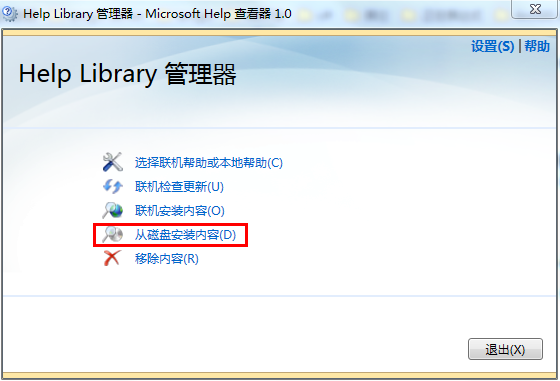
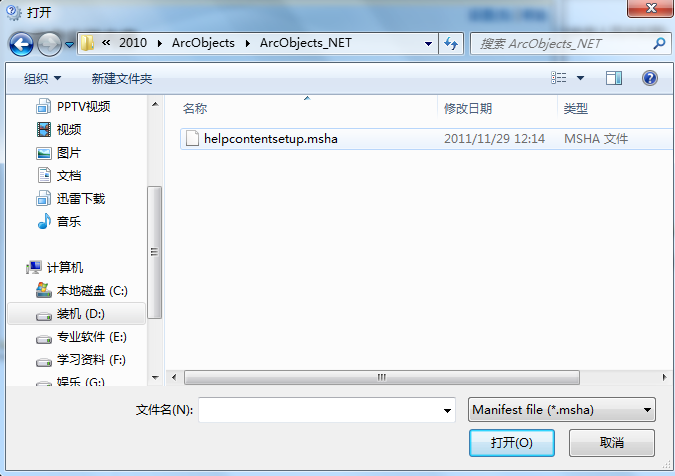













 149
149











 被折叠的 条评论
为什么被折叠?
被折叠的 条评论
为什么被折叠?








